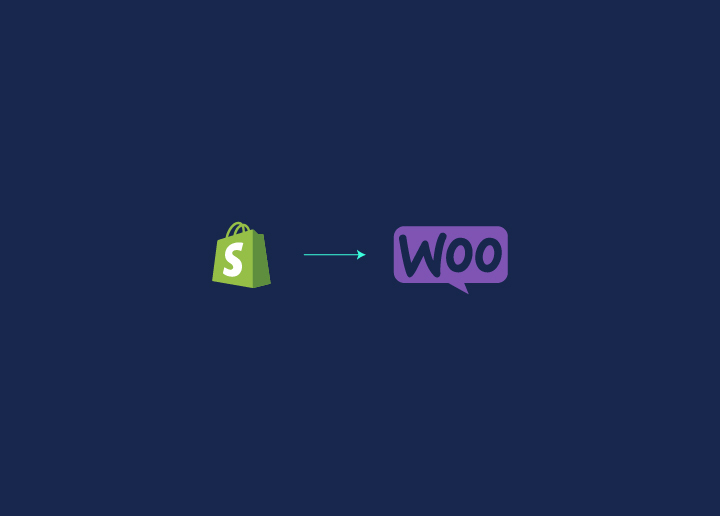Bereiten Sie sich darauf vor, Ihr Online-Geschäft von Shopify auf WooCommerce umzustellen? Shopify ist vielleicht Ihre erste Wahl, wenn es darum geht, Ihr Geschäft in der Anfangsphase einzurichten. Wenn Ihr Unternehmen jedoch wächst, müssen Sie Ihren Horizont und Ihre Auswahlmöglichkeiten erweitern. Mit WooCommerce haben Sie die Freiheit, Ihren Shop nach Ihren Vorstellungen zu gestalten, anzupassen und weiterzuentwickeln. Außerdem können Sie damit die besten SEO-Praktiken für Ihr Website-Ranking nutzen. Dies könnte die richtige Wahl für Sie sein, wenn Sie daran denken, Ihr Geschäftsspiel zu verstärken. Hier werden wir über die Funktionen, die Benutzerfreundlichkeit und die Vorteile des Wechsels zu WooCommerce sprechen. Außerdem zeigen wir Ihnen Schritt für Schritt, wie Sie von Shopify zu WooCommerce migrieren können, um einen reibungslosen Übergang für Ihr Unternehmen zu gewährleisten.
Inhalt
Umschalten aufWarum WooCommerce und nicht Shopify?
Bevor Sie von einer Plattform zur anderen wechseln, sollten Sie die zusätzlichen Vorteile bedenken, um eine gute Wahl zu treffen. Hier sind einige Gründe, warum Sie die Migration Ihres Shops von Shopify zu WooCommerce in Betracht ziehen sollten.
Freie und quelloffene Plattform
Der erste Grund, warum WooCommerce sich als großartiger Ersatz anbietet, ist sein kostenloser Zugang. Im Gegensatz zu Shopify ist WooCommerce eine uneingeschränkte Software. Sie können Ihren Shop kostenlos mit zahlreichen Anpassungsoptionen einrichten. Mit WooCommerce haben Sie unendlich viele Möglichkeiten, den Quellcode zu kopieren, zu bearbeiten und anzupassen, was bei Shopify nicht möglich ist, da sie das volle Eigentum an ihrem Kern-Setup haben.
Zusätzliche Autorität über Ihr Geschäft
Mit großer Kreativität gehen große Kontrolle und Verantwortung einher. Wenn Sie zu WooCommerce wechseln, haben Sie die volle Kontrolle über das Design Ihrer Website. Sie können in die Details des Designs gehen und Ihren Shop so einrichten, wie Sie möchten. Durch die nahtlose Integration in WordPress können Sie außerdem von den SEO-Maßnahmen profitieren, die Ihnen helfen, konsistente, lesbare und hochwertige Inhalte zu erstellen.
Mehr Raum für Flexibilität und Kreativität
Bei Shopify haben Sie Zugang zu einer begrenzten Anzahl von Designs, was häufig zu Designproblemen führt. WooCommerce hingegen bietet Ihnen Hunderte von Designs und Themen, aus denen Sie für Ihre Website wählen können. Mit WooCommerce haben Sie die Möglichkeit, Designs und Themes anzupassen und sich von anderen bestehenden Plattformen zu unterscheiden. Diese Themen sind sehr anpassungsfähig und geben Ihnen die Möglichkeit, Ihr Geschäft kreativ zu präsentieren.
Preisbildungsfaktor
Sowohl WooCommerce als auch WordPress sind kostenlose Plattformen, für die zunächst keine weiteren Kosten anfallen. Allerdings müssen Sie für einen Domainnamen, Hosting oder andere Erweiterungen je nach Bedarf bezahlen. Der Vorteil von WooCommerce ist, dass Sie keine zusätzlichen Gebühren für Erweiterungen zahlen müssen, die für Ihr Unternehmen nicht von Nutzen sind. Auf der anderen Seite verlangt Shopify monatliche Abonnements, Vorabpläne für Erweiterungen und zusätzliche Gebühren für externe Zahlungswege für Ihr Unternehmen.
WooCommerce gibt Ihnen zusätzliche Kontrolle über die Preisgestaltung und die Zahlungsmethoden mit zusätzlicher Flexibilität und Anpassungen nach Ihren Anforderungen.
Schritt-für-Schritt-Anleitung für die Migration von Shopify zu WooCommerce
Schritt 1: Einrichten von WooCommerce

Bei der Migration zu WooCommerce ist der erste Schritt die Installation und Einrichtung der Plattform. Da es sich um eine Open-Source-Software handelt, benötigen Sie ein Webhosting-Konto, ein SSL-Zertifikat und einen eigenen Domainnamen, um alles einzurichten. Folgen Sie zunächst diesen Schritten, um WooCommerce für Ihren Shop einzurichten:
- Rufen Sie das WordPress-Dashboard auf, gehen Sie zu Plugins > Neu hinzufügen und geben Sie WooCommerce in die Suchleiste ein.
- Wenn WooCommerce in den Ergebnissen erscheint, klicken Sie auf die Schaltfläche Jetzt installieren daneben.
- Sobald das Plugin installiert ist, erscheint neben WooCommerce die Schaltfläche Aktivieren.
- Klicken Sie auf die Schaltfläche Aktivieren und Voila! WooCommerce ist nun bereit für die nächsten Schritte.
Schritt 2: Exportieren Sie vorhandene Produkte aus Shopify
Während Sie auf Shopify sind, werden alle Ihre Daten so gespeichert, dass sie im CSV-Format exportiert werden können. Mit dieser Datei können Sie Ihre Daten in Form von Varianten, Slugs, Tags, Produktpreisen und mehr migrieren.
So exportieren Sie Ihre Produktdaten in Shopify:
- Gehen Sie zu Ihrem Produkt> Alle Produkte. Dadurch gelangen Sie auf eine Seite mit einer vollständigen Liste Ihrer Produkte mit Optionen zum Importieren oder Exportieren derselben.
- Sobald Ihre Produkte versandt wurden, erstellt Shopify eine CSV-Datei mit all Ihren Produktdaten und übermittelt sie per E-Mail. Je nach Größe Ihres Shops kann es einige Zeit dauern, bis diese E-Mail Sie erreicht.
- In dieser E-Mail finden Sie einen Link zum Herunterladen einer CSV-Datei mit allen Daten Ihres Geschäfts. Jetzt müssen Sie diese Datei nur noch speichern und zum nächsten Schritt übergehen.
SCHRITT 3: Importieren Sie Ihre Produkte in WordPress
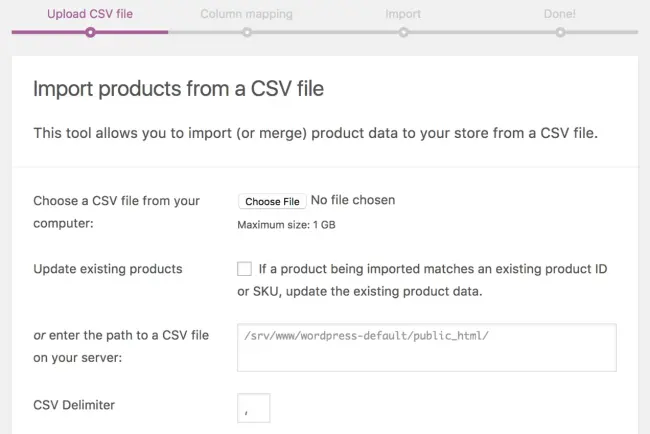
Um Ihre E-Commerce-Plattform in Gang zu bringen, müssen Sie Ihre Produkte in WordPress integrieren. Es gibt zwei Möglichkeiten, dies zu tun. Zum einen mit dem integrierten WooCommerce-Importer, mit dem Sie Ihre Produkte ohne externen Aufwand importieren können. Die zweite Möglichkeit ist die Beauftragung eines Migrationsdienstes.
Aber warum sollten Sie Hilfe von außen in Anspruch nehmen, wenn Sie es auch selbst tun können? Mit WooCommerce können Sie Ihre Produktpalette im CSV-Format herunterladen (im selben Format, in dem Sie Ihre Produkte aus Shopify exportiert haben). So können Sie den WooCommerce Importer verwenden, um alle Ihre Produkte zu importieren:
- Öffnen Sie Ihr WordPress-Dashboard und gehen Sie zu Tools > Import
- Hier sehen Sie die Option der WooCommerce-Produkte (CSV) mit der zusätzlichen Option Importer ausführen. Klicken Sie auf den Run Importer und wählen Sie auf der nächsten Seite die Datei aus, die Sie importieren möchten.
- Wählen Sie die gleiche CSV-Datei aus, die Sie von Shopify heruntergeladen haben, und klicken Sie auf Weiter.
- Auf dem nächsten Bildschirm haben Sie mehrere Optionen für den Abgleich Ihrer Produktdaten aus der CSV-Datei mit WooCommerce-Feldern. Sie können nun auswählen, welche Daten Sie importieren und welche Sie ausschließen möchten.
- Sobald Sie Ihre Entscheidung getroffen haben, können Sie auf die Option " Run the Importer " klicken und WooCommerce importiert Ihre Shopify-Produktdaten im Handumdrehen.
- Sobald Ihre Daten importiert sind, erhalten Sie eine Meldung über den erfolgreichen Abschluss des Datenimports.
- Wenn Sie nun auf Produkte anzeigen klicken, erhalten Sie von WordPress Zugriff auf die Registerkarte Produkte > Alle Produkte. Hier können Sie sich einen vollständigen Überblick über die Produkte verschaffen, die Sie gerade importiert haben.
Hinweis: Sobald die oben genannten Schritte abgeschlossen sind, sollten Sie alle aufgelisteten Produkte und Artikel nochmals überprüfen, um sicherzustellen, dass keine Produkte oder Informationen fehlen. Im Falle eines Fehlers können Sie den WooCommerce-Importer jederzeit erneut ausführen und sicherstellen, dass alle Daten korrekt und vorhanden sind.
Schritt 4: Navigieren Sie Ihre Domain zu WooCommerce
Jetzt, wo Sie einen voll funktionsfähigen WooCommerce-Shop mit all Ihren Shopify-Produkten haben, gibt es noch ein paar Dinge zu beachten. Zum jetzigen Zeitpunkt verweist Ihre Domain noch auf Ihre alte E-Commerce-Plattform, also Shopify. Sie müssen also Ihre Domäneneinträge aktualisieren und Platz für Ihren neuen Webhost schaffen. Der Prozess der Änderung der Website, auf die Sie Ihre Domain verweisen möchten, hängt von der Art des von Ihnen genutzten Dienstes ab. Es gibt also zwei Möglichkeiten, die Ausrichtung Ihrer Domain zu ändern:
- Wenn Sie bei einer Domänenregistrierungsstelle tätig sind, müssen Sie Ihre Einträge dort aktualisieren. Dies ist von einem Registrar zum anderen unterschiedlich.
- Falls Ihr Domainname direkt über Shopify registriert wurde, müssen Sie in Ihren DNS-Einstellungen und dort einige Änderungen vornehmen. Darüber hinaus können Sie auch einen Webhosting-Dienst nutzen, der es Ihnen ermöglicht, Ihre Domäneneinträge über Ihr Hosting-Control Panel zu aktualisieren.
Schritt 5: Strukturieren Sie Ihre WordPress Permalinks

Wenn Sie von einer Plattform auf eine andere umsteigen, müssen Sie Ihre Permalinks so anordnen und umstrukturieren, dass sie für die Suchmaschinenoptimierung Ihrer Website von Vorteil sind. Glücklicherweise können Sie mit WordPress Ihre URL-Struktur einschließlich Ihrer Produkte auf WooCommerce festlegen.
Um Ihre URL-Struktur mit WordPress zu ändern, führen Sie die folgenden Schritte aus:
- Gehen Sie zu Ihren Einstellungen > Permalinks > Produkt-Permalinks
- Wählen Sie die Standardstruktur, die Ihren Permalink auf: yourwoocommercestore.com/product/samplename aktualisiert .
- Mit dieser URL haben die Besucher ein einfaches Verständnis für Ihre Produkte, was Ihre SEO verbessert.
- Sobald Sie den Permalink aktualisiert und ausgewählt haben, können Sie die Änderungen für Ihre Website speichern.
Hinweis: Es ist wichtig, dass Sie Ihre Permalinks in der frühen Phase der Migration von Shopify zu WooCommerce ändern. Je mehr Zeit Sie für die Strukturierung Ihrer Permalink-URL benötigen, desto mehr wird sich dies auf die Suchmaschinenoptimierung Ihrer Website auswirken. Führen Sie diesen Schritt also unbedingt durch, sobald Sie von Shopify zu WooCommerce wechseln.
Schritt 6: Gestalten Sie Ihr Geschäft nach Ihren Vorstellungen um
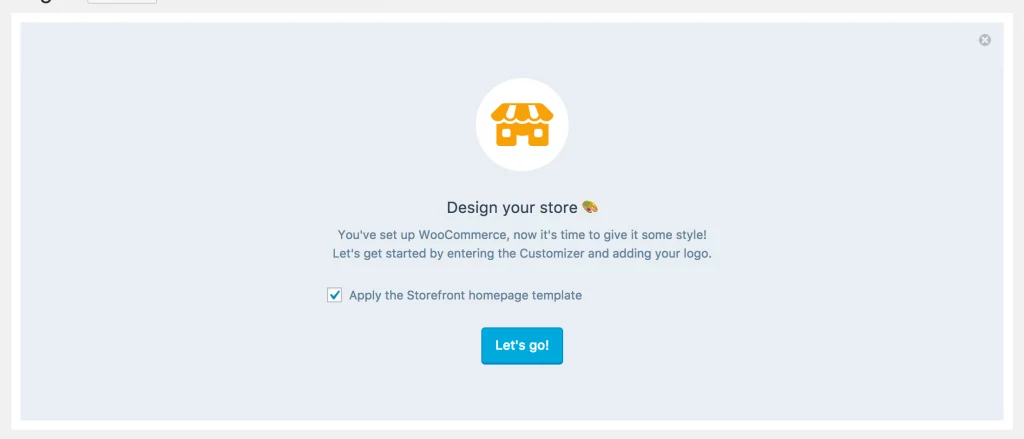
Mit Hunderten von Theme-Designs in WooCommerce haben Sie die Freiheit, Ihr Geschäft in Ihrem eigenen Stil zu gestalten. Wenn Sie jedoch von Shopify zu WooCommerce migrieren, wird Ihr Shop das Standard-WordPress-Theme verwenden, das geändert werden muss. Hier erfahren Sie, wie Sie Ihre Website nach Ihren Vorstellungen neu gestalten oder neu beginnen können:
- Wenn Sie von all den oben genannten Schritten bereits erschöpft sind und keinen zusätzlichen Aufwand für das Design betreiben wollen. Sie können das Design Ihres Shopify-Shops neu gestalten und einen reibungslosen Übergang für Ihren bestehenden Kundenstamm schaffen.
- Wenn Sie Ihrer Kreativität freien Lauf lassen und die große Auswahl an Designvorlagen von WooCommerce voll ausschöpfen möchten, können Sie einfach mit WooCommerce neu anfangen. Mit diesem Ansatz erhalten Sie Zugang zu mehreren Page-Builder-Plugins bei WooCommerce und können Ihren Shop so anpassen, wie Sie es möchten.
Schritt 7: Konfigurieren Sie schließlich die WooCommerce-Einstellungen
Wenn alle oben genannten Schritte abgeschlossen sind, müssen Sie noch eine Sache konfigurieren, damit die Migration und das weitere Funktionieren Ihres Shops reibungslos verlaufen. Bevor Sie mit dem Online-Verkauf Ihrer Produkte über WooCommerce beginnen können, müssen Sie die folgenden Einstellungen konfigurieren und die endgültige Kontrolle darüber übernehmen:
- Sicherheitseinstellungen
- Zahlungs-Gateways
- E-Mail-Benachrichtigungsoptionen
- Versandoptionen
- Steuerliche Optionen
- Produkt-Einstellungen
Mit diesen Einstellungen und vielem mehr erhalten Sie die vollständige und geführte Kontrolle über Ihren WooCommerce-Shop. Stellen Sie also sicher, dass Sie alle oben genannten Schritte befolgen, um eine reibungslose und einfache Migration von Shopify zu WooCommerce durchzuführen.
Benötigen Sie professionelle Hilfe bei der Migration von Shopify zu WooCommerce?
Das Verschieben und Verwalten von Daten von Shopify zu WooCommerce kann manchmal ein wenig überwältigend sein. Mit unserer einfachen Schritt-für-Schritt-Anleitung oben, werden Sie in der Lage sein, von Shopify zu WooCommerce handlich zu migrieren. Wenn Sie den Prozess jedoch als kompliziert empfinden und Hilfe benötigen, wenden Sie sich an unsere professionellen WordPress-Entwicklungsexperten, damit die Migration reibungslos verläuft.
Setzen Sie sich noch heute mit uns in Verbindung und bringen Sie Ihr Online-Geschäft mit WooCommerce zu neuen Höhen.